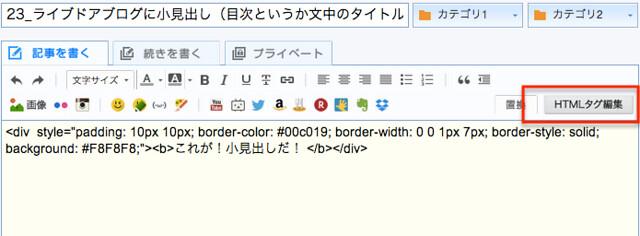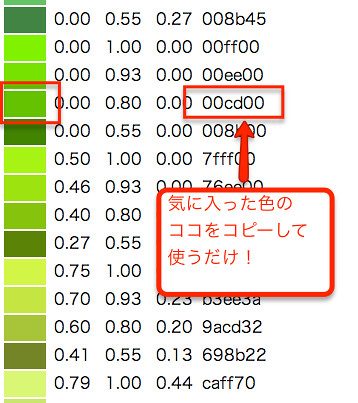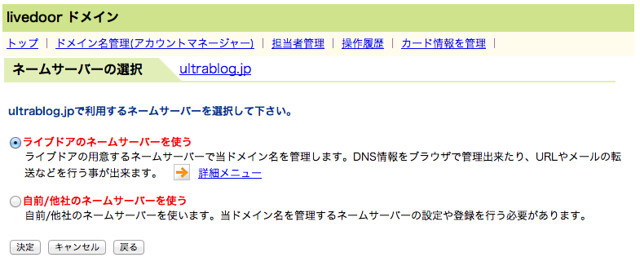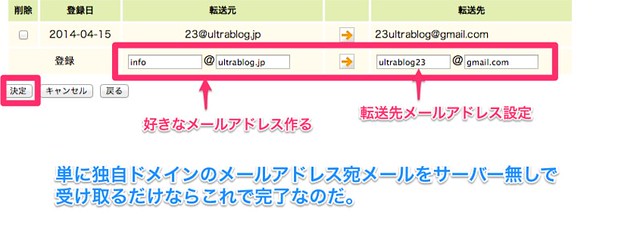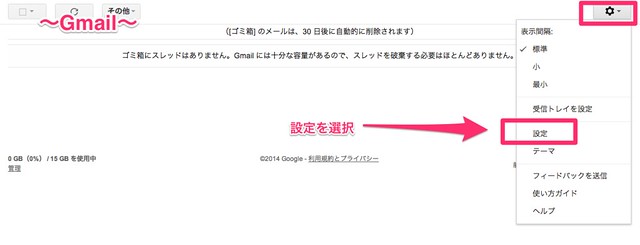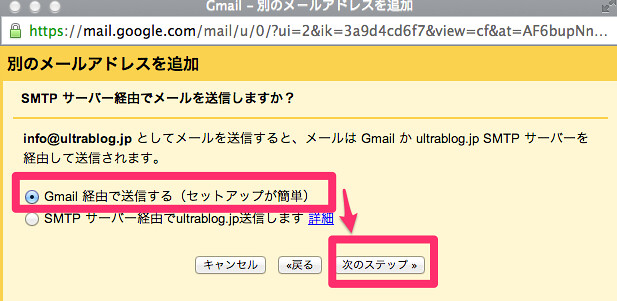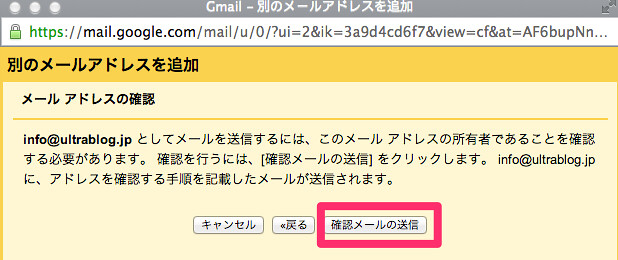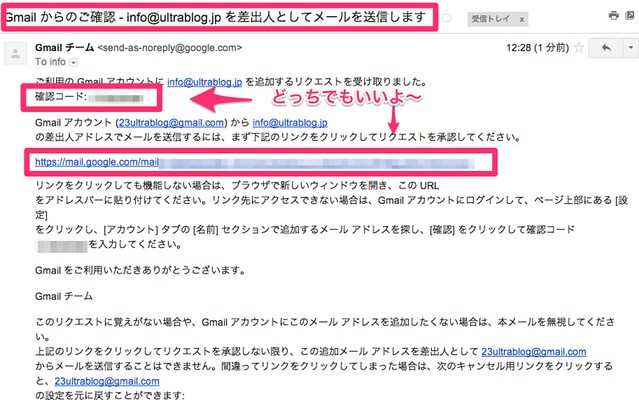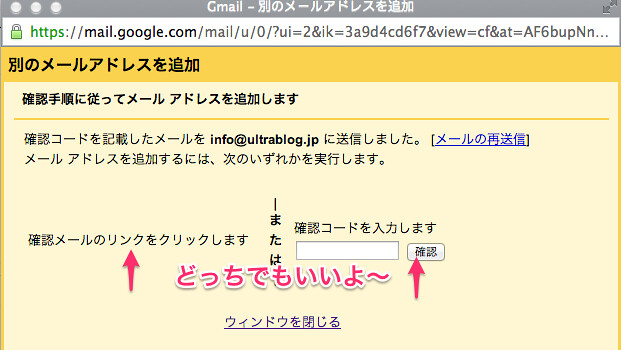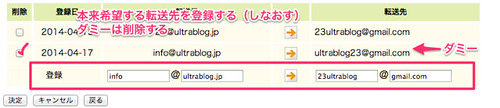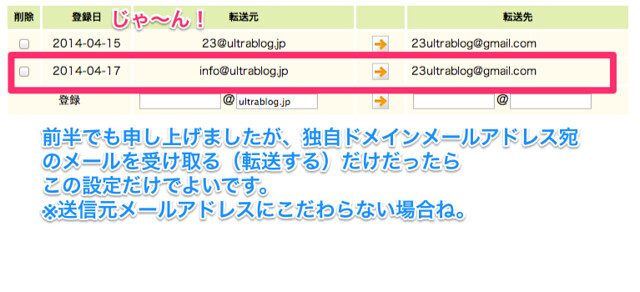皆様こんにちは、【にーさんのウルトラブログ】にーさんです。
いやーーーー!
人気ですね!
アナと雪の女王
うちのみーちゃん(嫁)も毎日熱唱しております。
そして本家もさることながら世界中でいろいろなカバーをされていて、日々新しいバージョンが増えており、
いちユーザーとしても嬉しい楽しい限りです。
そこで僕が気に入ったカバーなどまとめてみました。
歌ったり観たり聴いたり、実用的な順で並べます。
まず本家(日本語Ver 日本語歌詞字幕付き)
このゴールデンウィークに家族親戚で集まって大熱唱なんていかがでしょう。こちらも本家 (英語Ver)
英語で歌えればこちらでも大熱唱!
歌いたくさせるってとても上手なマーケティングですよね!
本家(25か国語Ver)
こちらは歌うというより興味本位で作品として観る感じでしょうか。11歳の歌手Lexi Walkerが歌った非公式ver
めざましテレビかなにかでテレビにも取り上げられてたと思いますが、みーちゃん(嫁)はまともに全部観るのは今日が初めてだったようで、今日観て感動していました。
箸休め
かわいらしい女の子の懸命な歌Ver
うまいというよりかわいい女の子の歌にもえもえキュンキュン ハッピースマイルです。これを見たら恥ずかしがり屋の子供も歌う気になるのでは?ふふふ。
ギターに感動したいときは
韓国のギタリスト「チョン・ソンハ」さん ギターOnly Ver
ギター1本のみで演奏!凄く感動的でした!
抱かれたい!
【参考記事】
うますぎる!プロがギター1本でアナと雪の女王の「Let It Go」を演奏した動画
Piano Guys Ver(観て楽しい聴いて楽しい、超絶エンターテイメントな音楽家!)
Piano Guysを気に入ったらこちらの記事に他作品が多数紹介されていたので観てみてください!
ベタボメです!
観て楽しい聴いて楽しい、超絶エンターテイメントな音楽家たち
ほかにも有名無名・名作良作たくさんありますが、
僕が気に入った数本をピックアップしてまとめてみました。
あと、そのうち別記事で紹介予定ですが、
http://www.covr.fm/
このサイトはいろんな名曲のカバーが続けて聴けるサービスです。
ジャンル別になっており、ジャンルのなかに「ディズニー」もありますので、
ここでいろんなカバー曲聴きながらまったり、なんてのもいいですよ。
ありがとうございます。
ではここで一句。
「"ありのまま" 忘れかけてた 心かな」
いい一日を!
この記事を作るにあたり
「アナと雪の女王」主題歌「Let It Go」|Youtubeで最高のカバー ...
こちらの記事も参考にさせてもらいました!
合わせてご覧ください^o^